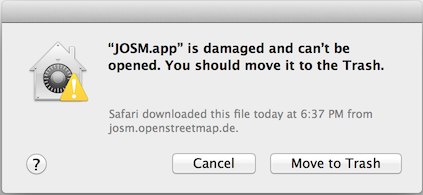| Version 27 (modified by , 10 years ago) ( diff ) |
|---|
Інші мови:
Завантаження
Огляд
| Будь-яка ОС | Web Start | Windows | Mac OS X | Ubuntu, … | |
|---|---|---|---|---|---|
| tested 19039 | jar | jnlp | setup.exe (portable) | package.zip | див. нижче |
| latest 19056 | jar | jnlp | див. нижче | ||
| старіші версії | download/ |
- Яку версію потрібно використовувати? (дивись також: Система випусків)
- tested випускається що найменше раз на місяць, не повинна мати помилок
- latest випускається щодня, може мати більше помилок
- Якщо можливо, використовуйте версію Web Start для автоматичного оновлення до останньої версії.
- Перевірте josm.jar за допомогою jarsigner
Зміст сторінки
- Враховуйте те, що програма оновлюється дуже часто, тому спочатку завжди спробуйте запустити останню версію (зі свіжими втулками).
- Запустіть JOSM-WebStart без встановлення
- Завантажте протестовану версію JOSM — 19039
- Завантажте встановлювач JOSM для Windows версії 19039
- Завантажте пакунок JOSM для Mac OS X версії 19039
- Підготуйте USB-флешку, щоб мати можливість використовувати JOSM на будь-якому комп’ютері з Windows.
- Для перевірки поточної версії в сценаріях завантаження використовуйте перевірку для останньої та для протестованої (чи для обох) версії для зменшення навантаження на канал
- Якщо розмір завантаженого файлу для вас є важливим, ви можете додати параметр
?lang=..до обох версій для завантаження JOSM з тільки потрібною вам мовою (наприклад: ?lang=uk для завантаження JOSM з українською мовою інтерфейсу).- Примітка: використовуйте знак підкреслення для відокремлення коду мови від коду країни, наприклад ‘?lang=en_GB’
Помилка в Mac OS X Mountain Lion
Ви можете побачити таке оманливе повідомлення про помилку: Застосунок JOSM.app пошкоджено і він не може бути відкритий. Вам треба викинути його у смітник.
Для закінчення процесу встановлення, перейдіть до Налаштувань OS X, знайдіть розділ 'Приватність та безпека' ('Security & Privacy'), змініть налаштування так, щоб дозволити завантаженні звідусюди ('anywhere').
Після першого запуску JOSM, поверніть налаштування на попередні.
Версія в розробці
- Завантажте останню версію JOSM — 19056 (може мати більше помилок ніж „протестована“, будьте обережні).
Сирці
- Отримання сирців:
- Із офіційного сховища Subversion (рекомендується):
svn co https://josm.openstreetmap.de/svn/trunk
- Із офіційного сховища OSM Subversion (разом із втулками):
svn co http://svn.openstreetmap.org/applications/editors/josm josm
- З неофіційного дзеркала GitHub:
git clone git://github.com/openstreetmap/josm.git
- Із офіційного сховища Subversion (рекомендується):
Сховища Ubuntu
Це сховище призначено переважно для Ubuntu. З ним можуть працювати й інші дистрибутиви, засновані на Debian (особливо ті, що походять від Ubuntu), але ми не перевіряємо та не підтримуємо дистрибутиві відмінні від Ubuntu.
Сховище містить два пакунки:
josm- Протестована версія
Замінює пакунок з офіційного сховища Ubuntu. josm-latest- Версія в розробці (нічна збірка)
Може бути встановлена паралельно з пакункомjosm. Типова тека з налаштуваннями —~/.josm-latest.
Встановлення
Змініть перелік джерел доступного програмного забезпечення /etc/apt/sources.list:
sudo editor /etc/apt/sources.list
та додайте рядок із відповідною версією Ubuntu
deb http://josm.openstreetmap.de/apt lucid universe deb http://josm.openstreetmap.de/apt precise universe deb http://josm.openstreetmap.de/apt quantal universe deb http://josm.openstreetmap.de/apt raring universe deb http://josm.openstreetmap.de/apt saucy universe deb http://josm.openstreetmap.de/apt trusty universe deb http://josm.openstreetmap.de/apt utopic universe
Примітка: Виконайте команду lsb_release -c в терміналі, щоб дізнатись яка версія Ubuntu у вас.
Для інших дистрибутивів, заснованих на Debian додайте наступний рядок:
deb http://josm.openstreetmap.de/apt alldist universe
Завантажте та зареєструйте публічний ключ:
wget -q https://josm.openstreetmap.de/josm-apt.key -O- | sudo apt-key add -
Оновіть ваші джерела
sudo apt-get update
та встановіть:
josm- (Ви можете пропустити перший рядок, якщо ви ще не встановлювали пакунки з офіційного сховища Ubuntu.)
sudo apt-get remove josm josm-plugins sudo apt-get install josm
josm-latest-
sudo apt-get install josm-latest
Корисні параметри
Якщо JOSM не вистачає пам’яті, можна збільшити її максимально допустимий обсяг (400 Мб, як в цьому прикладі):
JAVA_OPTS="-Xmx400M" josm
Запуск із іншою текою налаштувань:
JAVA_OPTS="-Djosm.home=$HOME/.josm-tmp" josm
Вибір віртуальної машини в Windows x64
Для Windows, потрібно враховувати, що деякі оглядачі можуть встановлювати власні JRE тільки для 32-бітного режиму, а також встановлюють власну версію Javawebstart десь в іншому місці з різними асоціаціями файлів. Це може призвести до того, що ваш JNLP буде запускатись із альтернативним JRE, тому що він працює із неправильною версією Javawebstart, яка працює тільки з 32-бітними віртуальними машинами (VM), а іноді і зібраними з обмеженню підтримкою опцій віртуальної машини та максимального обсягу віртуальної пам’яті, що не перевищує 256MB.
Перевірте, наприклад, якщо немає інших JavaWebStart в \Windows\SysWow64. Вам вони не потрібні (Панель управління Java не виявляє їх) і можуть бути безпечно вилучені. Вилучіть все зайве та залишіть тільки останню версію JRE (одну для 32-бітного режиму, іншу для 64-бітного режиму).
Для ярликів, що створені на Робочому столі для JNLP та які запускаються через Javawebstart (з \windows\system32), переконайтесь що параметри віртуальної машини, що починаються з -J не мають проміжного пробілу перед опціями віртуальної машини. Якщо у вас встановлено обидві версії 32-бітна та 64-бітна, вам потрібно застосовувати опцію "-d64" якщо ви бажаєте використовувати 64-бітну віртуальну машину. Зверніть увагу, що в деяких місця документації Oracle цей параметр вказаний як "-D64" із великою літерою, що є помилковим!)
Приклад виправленого командного рядка для ярлика створеного на Робочому столі Windows після першого запуску та виходу з JOSM через JNLP:
C:\Windows\System32\javaws.exe -J-d64 -Xmx=2048m -localfile -J-Djnlp.application.href=http://josm.openstreetmap.de/download/josm.jnlp "C:\Users\<snipped user name>\AppData\LocalLow\Sun\Java\Deployment\cache\6.0\21\7311<snipped-hex-number>7f8"
Ван не потрібно змінювати кінець командного рядка із кодом сніпету. Просто перевірте шлях до javaws.exe та додайте параметр -J-d64 для 64-бітного режиму, який потрібен для роботи із великими обсягами даних OSM, та -Xmx=2048m для збільшення розміру віртуальної машини (в цьому випадку, до 2GB).